Hoe om pop-ups in Windows 8 te blokkeer
Pop-ups kan een van die mees irriterende dinge wees met advertensies en advertensies. Pop-ups is pop-up vensters wat, soos die naam aandui, sonder toestemming oor `n bestaande venster verskyn. Hulle blokkeer die siening van wat op die rekenaar besigtig word of hulle kan u uit `n volle venster trek en veroorsaak dat die rekenaar hang of vries wanneer u dit probeer vertoon. In Windows 8 is dit moontlik om die pop-ups te blokkeer sodat hulle nie jou werk onderbreek nie.
conținut
stappe
Metode 1
Blokkeer opspringers in Internet Explorer 10

1
Maak Internet Explorer oop. U sal die blaaier ikoon in die "lessenaar" of in die nutsbalk. Dubbelklik daarop om dit oop te maak.

2
Vind die knoppie "instellings". Dit word gewoonlik in die boonste regterhoek van die venster gevind en is soortgelyk aan `n rat. Klik daarop om `n aftrekkieslys te vertoon.

3
Klik op "Internet-opsies". Hierdie opsie is naby die einde van die venster.

4
Klik op die blad "privaatheid" geleë in die boonste gedeelte van die venster.

5
Klik op die boks langs "Blokkeer opspringings". Hierdeur word die pop-up blocker van Internet Explorer geaktiveer.
Metode 2
Blokkeer opspringers in Mozilla Firefox

1
Maak die Mozilla Firefox-blaaier oop deur op die ikoon te klik. Hierdie ikoon word gewoonlik in die "lessenaar" of in die nutsbalk.
- Die nutsbalk is die balk wat onderaan die skerm is.

2
Klik op die knoppie "spyskaart". Dit is in die boonste regterhoek van die venster en hulle lyk soos drie mate. Deur op hierdie knoppie te klik, sal `n aftrekkieslys met verskillende opsies oopgemaak word.

3
Soek die "opsies" en klik op hulle. `N Venster met verskeie oortjies sal verskyn.

4
Klik op die blad "inhoud".

5
Klik op die boks langs "Blokkeer vensters". Dit sal die pop-ups blokkeer.
Deel op sosiale netwerke:
Verwante
 Hoe om HTTP `Verboden fout 403 `in Internet Explorer op te los
Hoe om HTTP `Verboden fout 403 `in Internet Explorer op te los Hoe om advertensies in Hotmail te stop
Hoe om advertensies in Hotmail te stop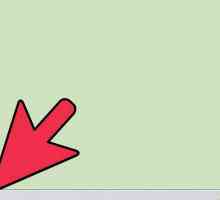 Hoe om Internet Explorer oop te maak
Hoe om Internet Explorer oop te maak Hoe toegang tot die rekenaar opsie in Windows 8
Hoe toegang tot die rekenaar opsie in Windows 8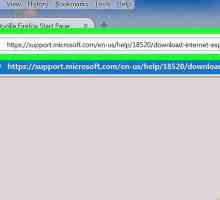 Hoe om Internet Explorer op te dateer
Hoe om Internet Explorer op te dateer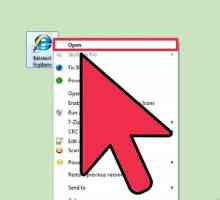 Hoe om op te gradeer na Internet Explorer 9
Hoe om op te gradeer na Internet Explorer 9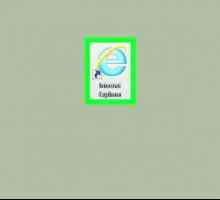 Hoe om pop-ups in Internet Explorer te bestuur
Hoe om pop-ups in Internet Explorer te bestuur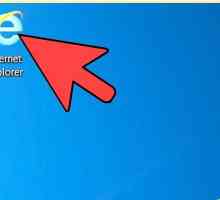 Hoe om jou blaaierinstellings aan te pas
Hoe om jou blaaierinstellings aan te pas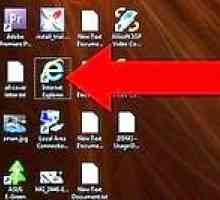 Hoe om pop-ups te blokkeer in Internet Explorer 6
Hoe om pop-ups te blokkeer in Internet Explorer 6 Hoe om die ikoon van `n EXE-lêer te verander
Hoe om die ikoon van `n EXE-lêer te verander Hoe pop-ups oopmaak (pop-ups)
Hoe pop-ups oopmaak (pop-ups)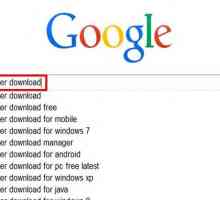 Hoe om Internet Explorer as die verstek blaaier in Windows XP Home Edition uit te skakel
Hoe om Internet Explorer as die verstek blaaier in Windows XP Home Edition uit te skakel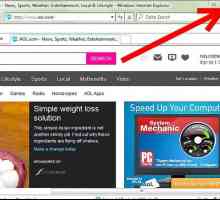 Hoe om die Google Toolbar uit Internet Explorer te verwyder
Hoe om die Google Toolbar uit Internet Explorer te verwyder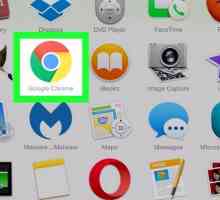 Hoe om te voorkom dat pop-ups oopmaak op die internet
Hoe om te voorkom dat pop-ups oopmaak op die internet Hoe om jаvascript in Internet Explorer aan te skakel
Hoe om jаvascript in Internet Explorer aan te skakel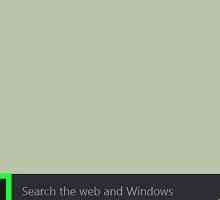 Hoe om Internet Explorer die verstek blaaier te maak
Hoe om Internet Explorer die verstek blaaier te maak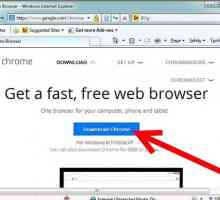 Hoe om Internet Explorer uit te skakel in Windows 7
Hoe om Internet Explorer uit te skakel in Windows 7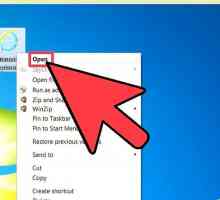 Hoe om die menubalk in `n internetblaaier te vertoon
Hoe om die menubalk in `n internetblaaier te vertoon Hoe om Windows Internet Explorer te herstel wanneer dit nie reageer nie
Hoe om Windows Internet Explorer te herstel wanneer dit nie reageer nie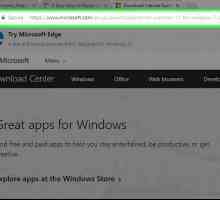 Hoe om Internet Explorer op te los
Hoe om Internet Explorer op te los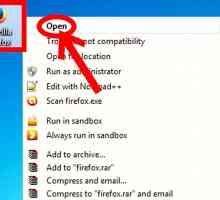 Hoe om pop-ups in Firefox te blokkeer
Hoe om pop-ups in Firefox te blokkeer
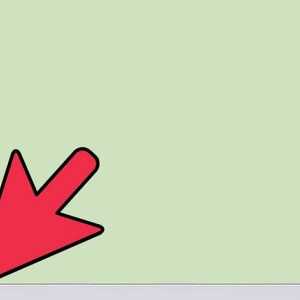 Hoe om Internet Explorer oop te maak
Hoe om Internet Explorer oop te maak Hoe toegang tot die rekenaar opsie in Windows 8
Hoe toegang tot die rekenaar opsie in Windows 8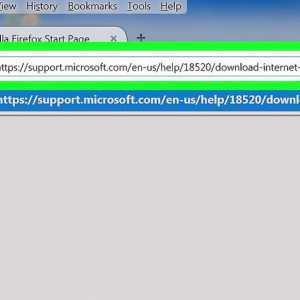 Hoe om Internet Explorer op te dateer
Hoe om Internet Explorer op te dateer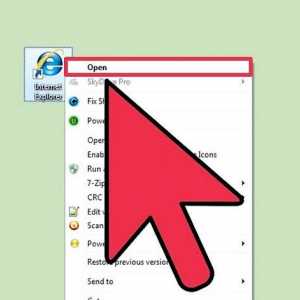 Hoe om op te gradeer na Internet Explorer 9
Hoe om op te gradeer na Internet Explorer 9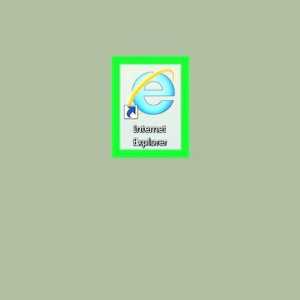 Hoe om pop-ups in Internet Explorer te bestuur
Hoe om pop-ups in Internet Explorer te bestuur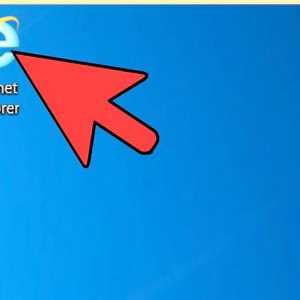 Hoe om jou blaaierinstellings aan te pas
Hoe om jou blaaierinstellings aan te pas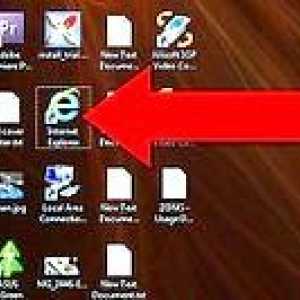 Hoe om pop-ups te blokkeer in Internet Explorer 6
Hoe om pop-ups te blokkeer in Internet Explorer 6 Hoe om die ikoon van `n EXE-lêer te verander
Hoe om die ikoon van `n EXE-lêer te verander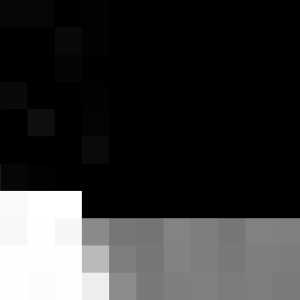 Hoe pop-ups oopmaak (pop-ups)
Hoe pop-ups oopmaak (pop-ups)